X(Twitter)で予約投稿をする方法:ツールSocialDog(ソーシャルドッグ)を使って楽々設定。
この記事では、TwitterツールのSocialDog(ソーシャルドッグ)を利用したTwitterの予約投稿の方法を解説します。Twitterは予約投稿の機能を標準装備していますが、数個の投稿をまとめて行う、また投稿の管理をするといった面ではSocialDog(ソーシャルドッグ)を利用した予約投稿の方が便利で使いやすいです。是非お試しください。
SocialDog(ソーシャルドッグ)を利用するにはアカウント登録が必要です。有料プランもありますが無料で使い続けられるプランもあります。アカウント登録の方法については以下の記事を参照ください。
↓↓↓↓↓↓↓
SocialDog(ソーシャルドッグ)を利用した予約投稿
SocialDogの管理画面で、左メニューから[投稿(ヒコーキのアイコン)]をクリックします。
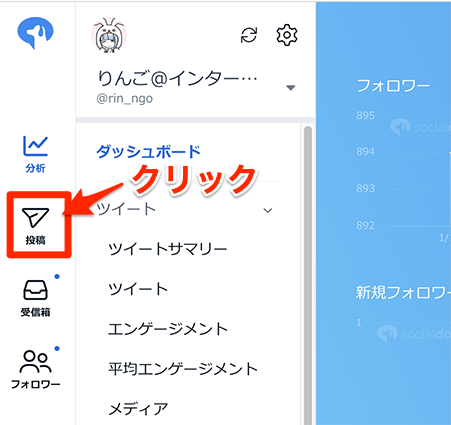
左から2番目のメニューで[投稿予定]が選択(青くなっている)されていることを確認します。
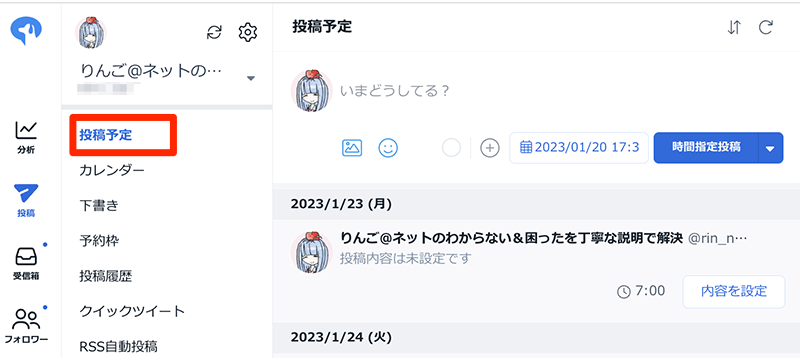
投稿予約には、単発で1記事を予約する方法や。スケジュールを組んで複数まとめて投稿する方法があります。
単発投稿の方法
では、まず単発(1投稿だけ)で予約する方法を解説します。
*Liteプランの場合、単独登録は後述する予約枠と合わせて上限10投稿の予約ができます。
投稿内容の入力
右画面一番上部にある、[投稿予定]の欄に投稿内容を入力します。
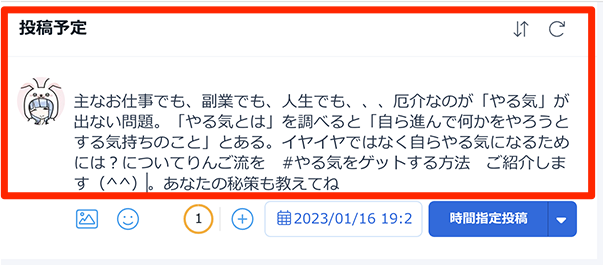
画面右がわに実際にどのように表示されるかが投稿プレビューで確認できます。(パソコン画面とスマホ画面の両方が確認できます。)改行等の参考にしましょう。
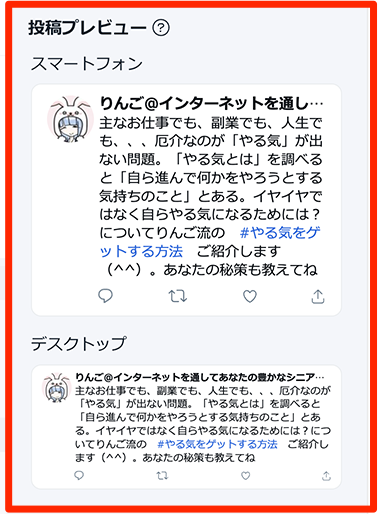
投稿の予約日時の設定
投稿内容を入力した画面の右下にある青いボタンの[▼]をクリックして、表示されたメニューから[時間指定投稿]をクリックして選びます。
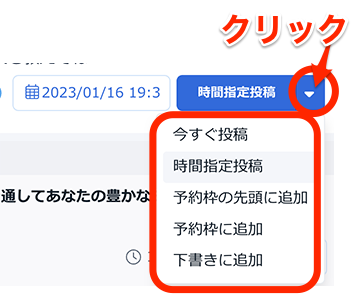
青いボタンの左にある日時表示をクリックすると、カレンダーが表示されます。
①日時表示をクリックします。
②カレンダーから月日をクリックして指定します。
③時間を入力します。
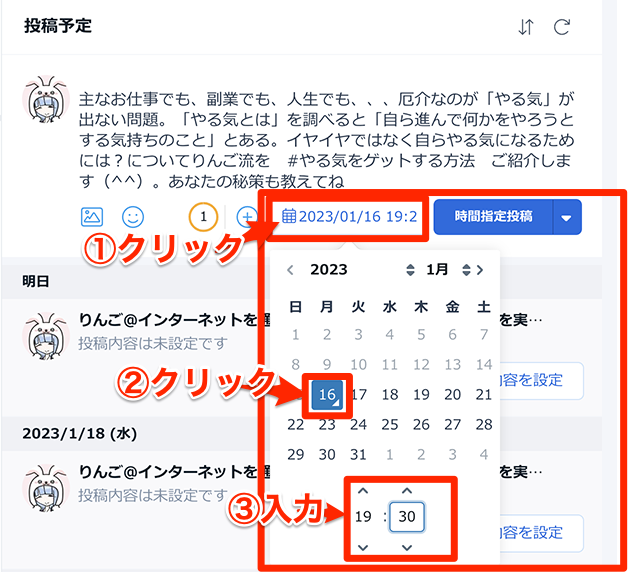
日時が指定で来たら、[時間指定投稿]のボタンをクリックします。
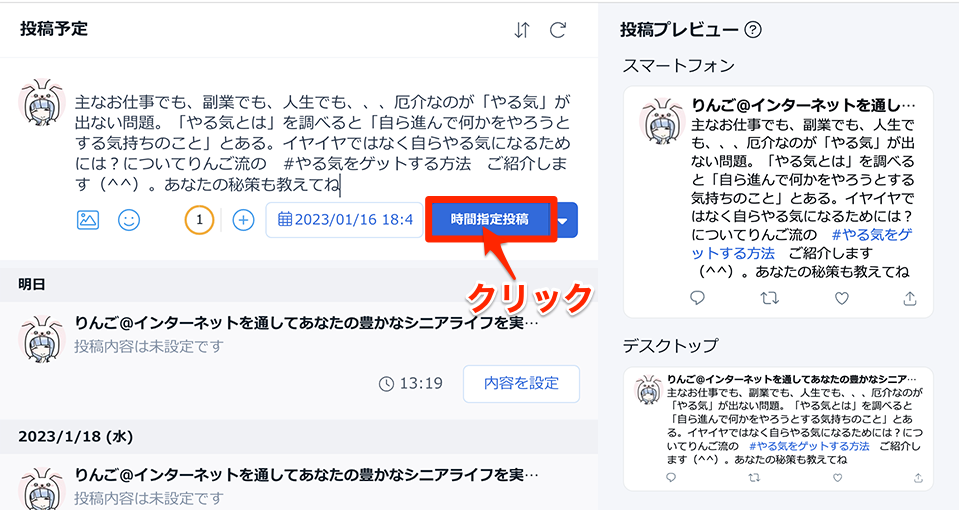
投稿予定の入力欄の下に、設定した投稿が表示されます。
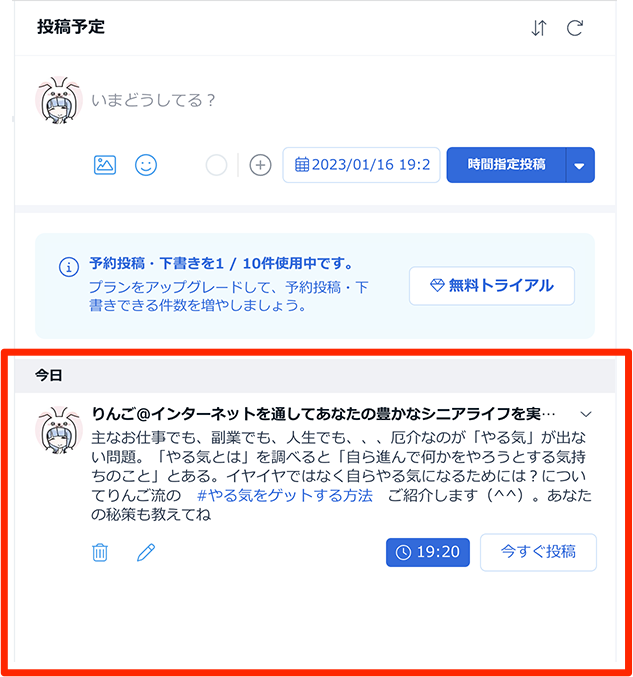
これで予約投稿は完了です。指定した日時に投稿が実行されます。
複数の投稿をまとめて予約する
複数の投稿をスケジュールを組んで予約することができます。
SocialDog(ソーシャルドッグ)には「予約枠」というシステムがあります。あらかじめ投稿する日時を決めて空(から)の枠だけを用意しておき、内容だけを追加していく投稿方法です。
毎日同じ時間に投稿される枠や、土日だけ別の時間に投稿される設定にする等、ターゲットや目的に応じてスケジュールを組むことができます。
上記の「時間指定投稿」のように、予約作成の都度日時設定をする手間が省けることが大きな魅力ですが、あらかじめ枠を設定しておくことで投稿の強制力が生まれます。ビジネスのためには、毎日投稿は是非実施したいもの、そのためにもこの機能をしっかり使って予約投稿を実施してください。
お勧めの使い方としては、何日かに一度まとめて数記事投稿するのが長く無理なく投稿を続けるコツのようです。あくまでご自身のタイミングと継続しやすい方法で運用ください。
予約枠の作成
左メニューから 投稿>>[予約枠]をクリックします。
予約枠の画面が表示されます。
*既存の予約枠が設定されている場合は右上の[全ての予約枠を削除]をクリックして、一度予約枠がない状態にしましょう。
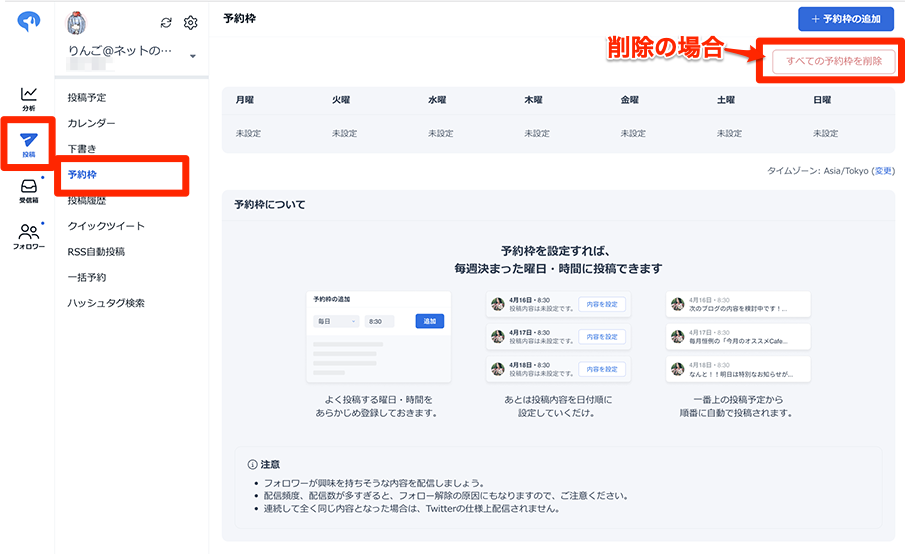
[予約枠の追加]のボタンをクリックします。
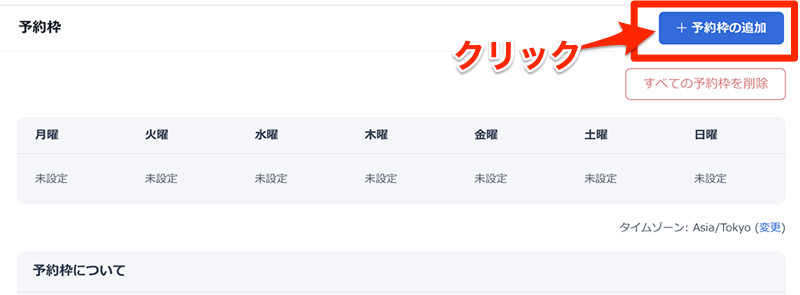
予約枠の作成画面が表示されます。
まず左側の枠で、毎日・平日・週末・各曜日の中から該当する設定を選びます。
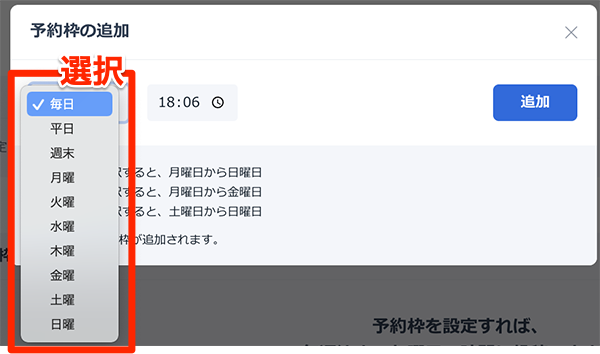
次に右側の時間の入力枠で、指定時間を入力します。
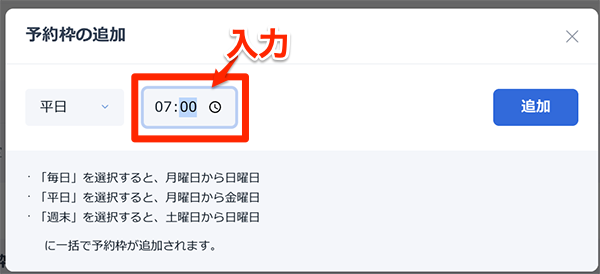
入力が完了したら、[追加]ボタンをクリックします。
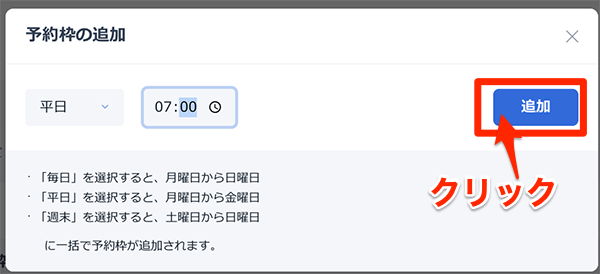
予約枠が追加されました。
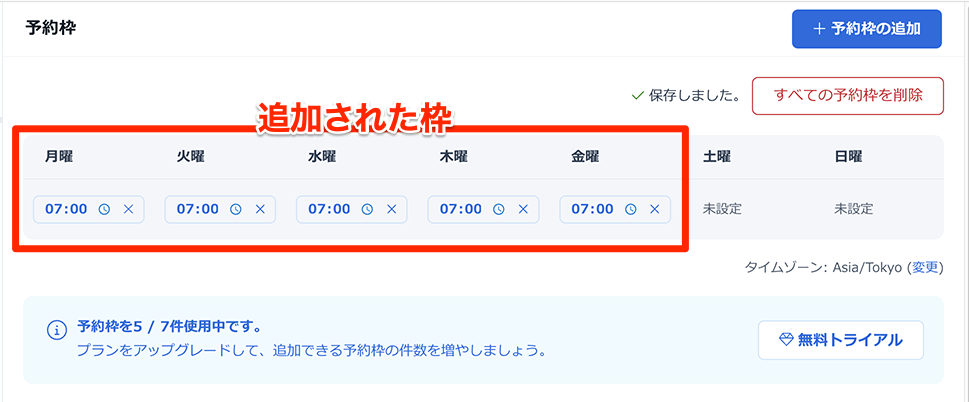
予約枠の追加
条件の違う、個別の予約枠を追加できます
上記と同様に、条件と時間を指定して追加ボタンをクリックします。
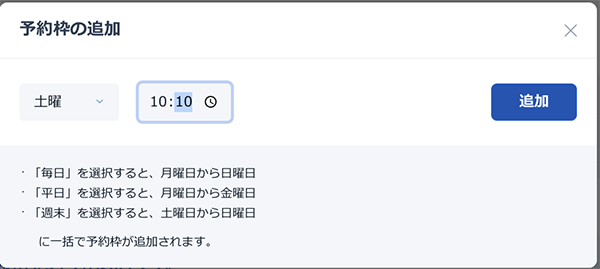
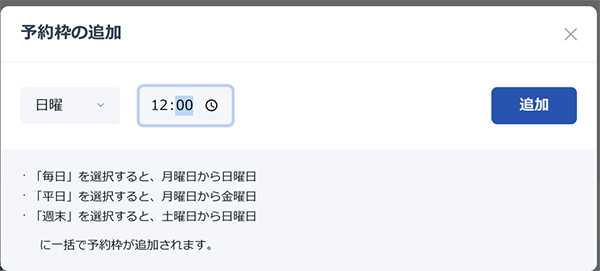
1週間の予約枠が完成しました。
*無料(Lite)プランでは予約枠は最高7個まで作成できます。
*7つ作ると上限に達した旨のメッセージが表示されます。
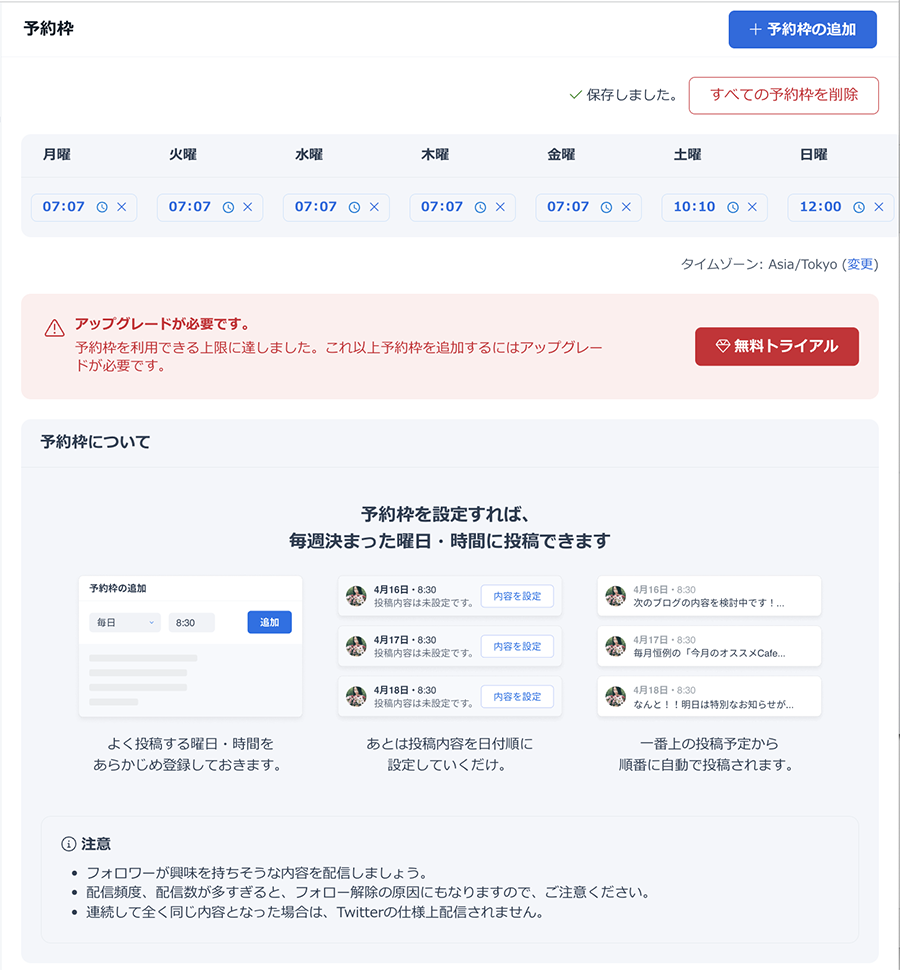
投稿内容の入力
作成した予約枠に、投稿内容を入力します。
予定投稿の下に予約枠の欄があります。作成した枠が表示されます。
*単独の投稿予定と、予約枠の投稿は管理が分かれています。
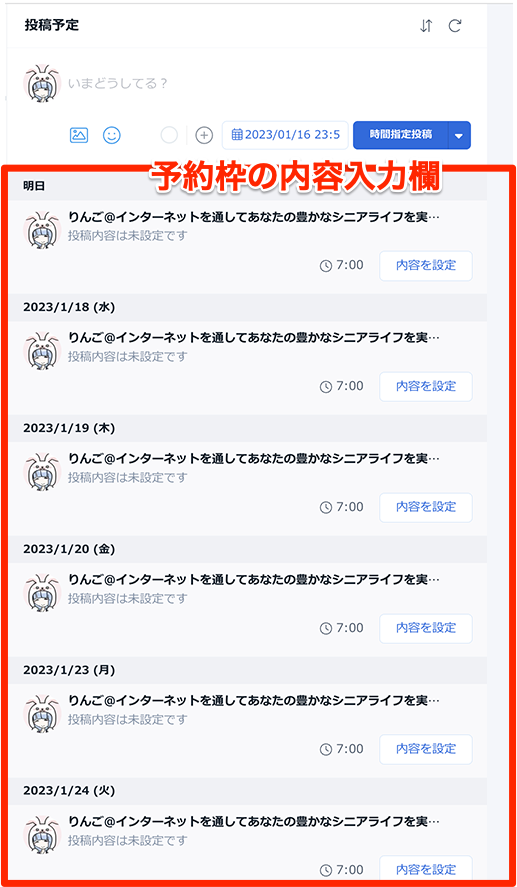
内容を入力する日付の枠で、 [内容を設定]をクリックします。
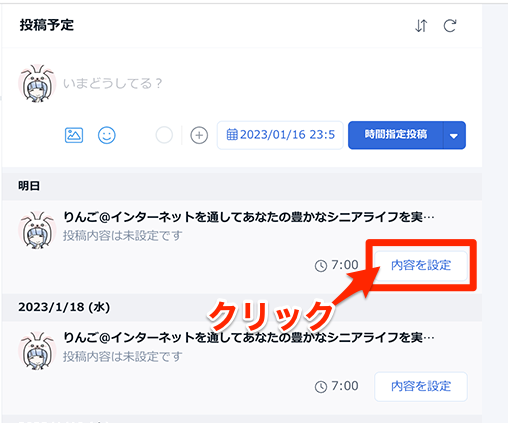
投稿内容を入力して、[予約枠に追加]
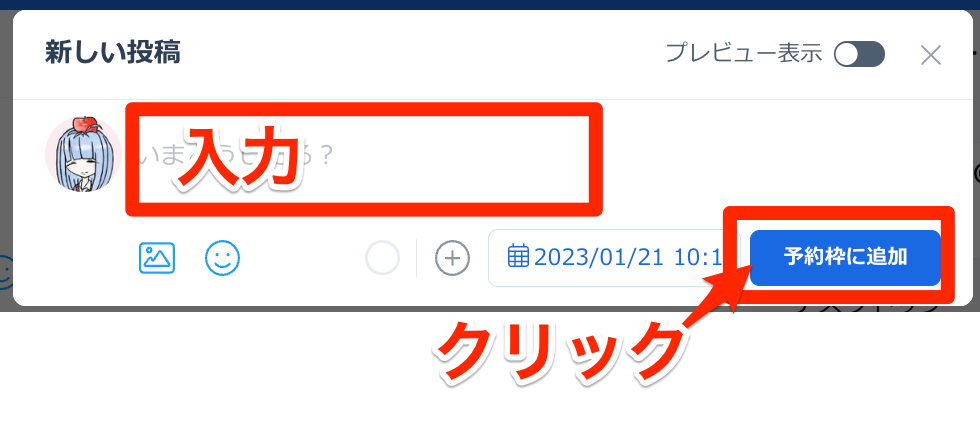
投稿内容が表示されます。
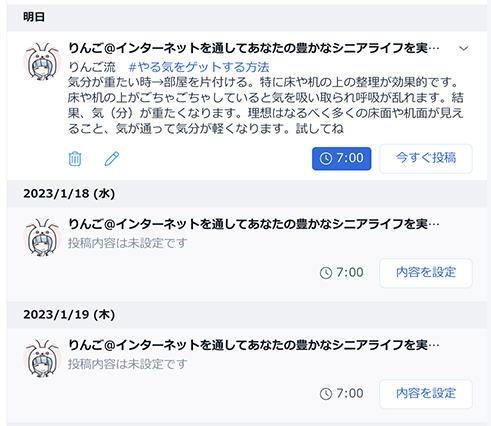
その他の予定枠で[内容を設定]します。
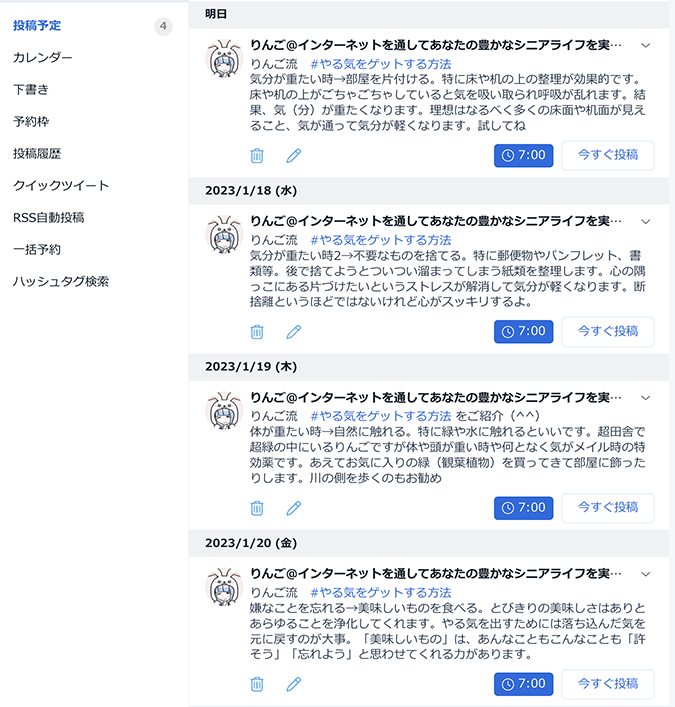
これで、指定の日時に投稿されます(^^)









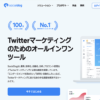



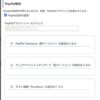
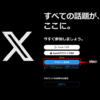
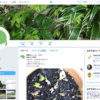
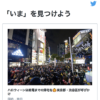
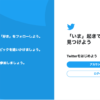
![画像[シニアでもできるネットビジネス!超入門]](https://applired.net/wp-content/uploads/2022/09/ringo-net_1280x670.png) 詳細はこちらのボタンをクリック(^o^)ノ゙
詳細はこちらのボタンをクリック(^o^)ノ゙






















ディスカッション
コメント一覧
まだ、コメントがありません